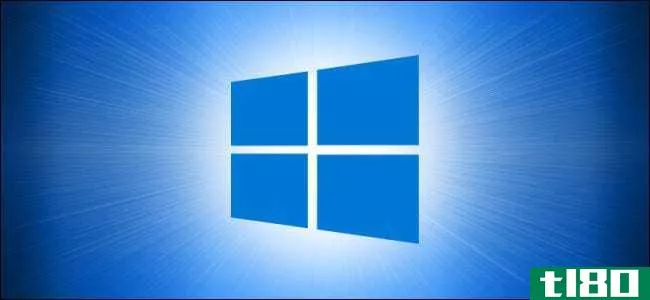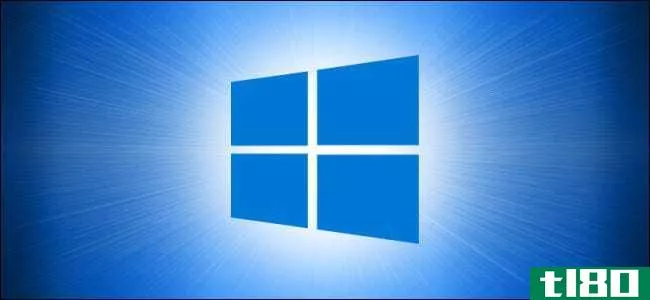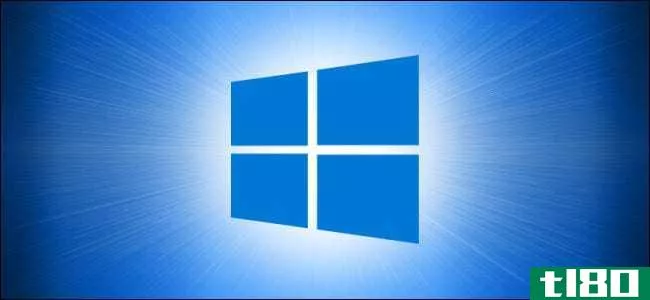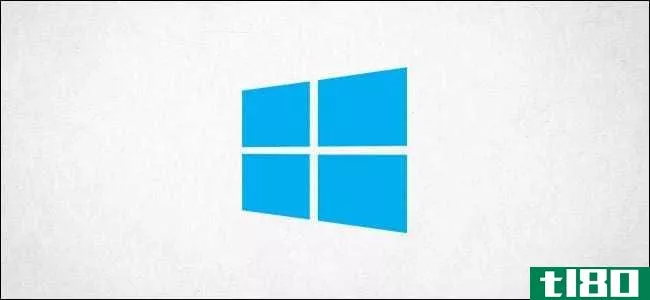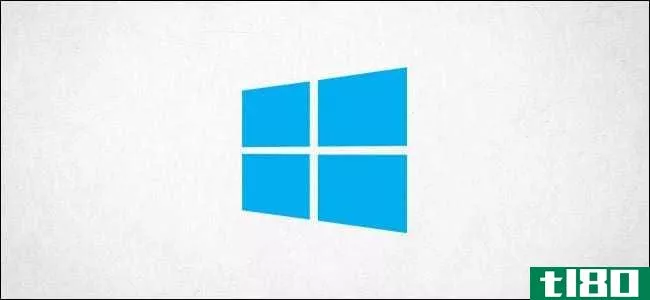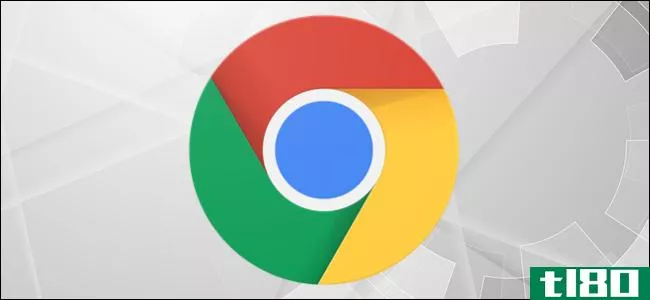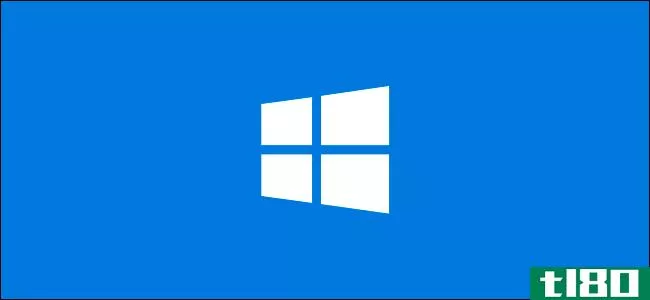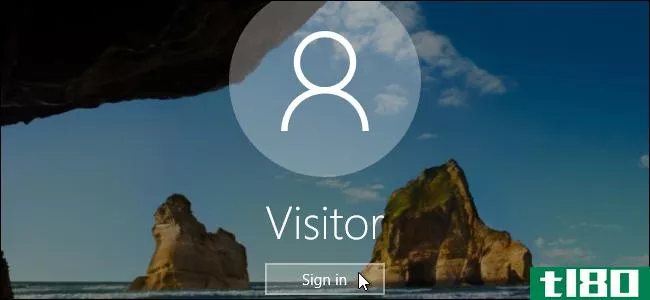如何在windows10中掌握命令提示符
命令提示符是一个Windows实用程序,允许您给出系统指令。它可以自动化任务,解决问题,并执行各种功能。我们将向您展示如何充分利用它,包括如何更改颜色、执行多个命令、获取任何命令的帮助等等。

要打开命令提示符,只需在系统中搜索cmd并打开相关结果。或者,按Windows键+R,在Run实用程序中键入cmd,然后按Enter启动命令提示符。
如果你有你自己的建议分享,一定要让我们知道在下面的评论部分。
1始终以管理员身份打开
您可以在标准和管理员模式下运行命令提示符。有些命令只能在后一种模式下工作,所以一般来说,一直使用这种模式是有意义的。
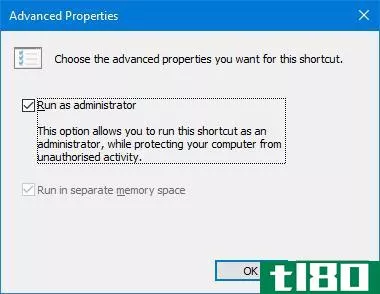
要使命令提示符实例始终以管理员身份打开,我们需要使用快捷方式。对cmd执行系统搜索,右键单击结果并选择“发送到”>;“桌面(创建快捷方式)”。
右键单击新的快捷方式,单击“高级”,然后勾选“以管理员身份运行”。按两下“确定”就完成了。
2通过windows key+x访问
如果按Windows键+X,将启动超级用户菜单。它使您能够快速访问设备管理器、磁盘管理和任务管理器等内容。
它还可以列出命令提示符,但您的命令提示符可能使用Windows PowerShell。
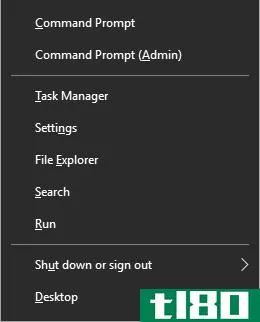
切换这个很容易。要开始,请按Windows键+I打开设置。导航到Personalization>;任务栏。右键单击“开始”按钮或按Windows徽标键+X关闭时,请在菜单中滑动“用Windows PowerShell替换命令提示符”。现在您将看到列表上的命令提示符。
如果您想知道打开该实用程序的其他方法,请参阅我们的指南,以获得打开命令提示符的最快方法。
三。通过文件夹上下文菜单打开
在Windows10Build14986之前,按住Shift键并在文件夹中单击鼠标右键将提供在此处打开命令窗口的选项。这将打开命令提示符,路径已设置为指定的文件夹。
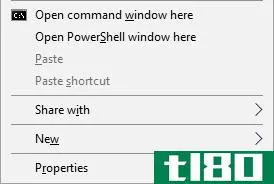
但是,当Microsoft试图将用户从命令提示符移开时,此处的“打开PowerShell窗口”已被替换。由于Windows10有自动和强制更新,在这件事上你别无选择。如果你不喜欢这个改变,并且想添加命令提示符选项,那就去TenForums下载他们的注册表调整。
4复制和粘贴
如果要复制任何文本,请按Ctrl+M进入标记模式。单击鼠标左键并拖动以高亮显示所需文本,然后按Ctrl+C或Enter将其复制到剪贴板。如果要离开标记模式,可以随时按Esc键。要粘贴,只需按Ctrl+V。
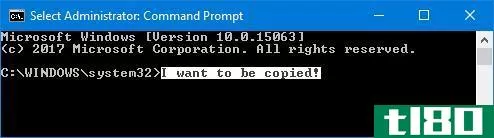
你觉得这听起来太麻烦了吗?在命令提示标题栏上单击鼠标右键,然后单击“特性”。切换到“选项”选项卡,勾选“快速编辑模式”,然后单击“确定”。现在,在突出显示文本之前,不需要按任何键。
5对以前的命令使用箭头键
如果输入了要再次使用的上一个命令,请使用键盘上的上下箭头在它们之间移动。如果您正在重复执行相同的命令,或者希望更正刚刚提交的内容中的错误,那么这将非常方便。
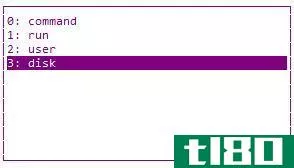
也可以按向右箭头键逐个输入上一个命令。如果您需要输入具有相同开口的多个命令,这可能很有用。
或者,按F7键查看以前所有输入的列表,使用上下箭头进行导航,使用Enter键进行选择,或键入doskey/history在命令提示下输出。
6拖放输入文件
在命令提示符下写出文件夹或文件路径名可能很繁琐。不过,你不需要浪费时间,因为有一种更快的方法。
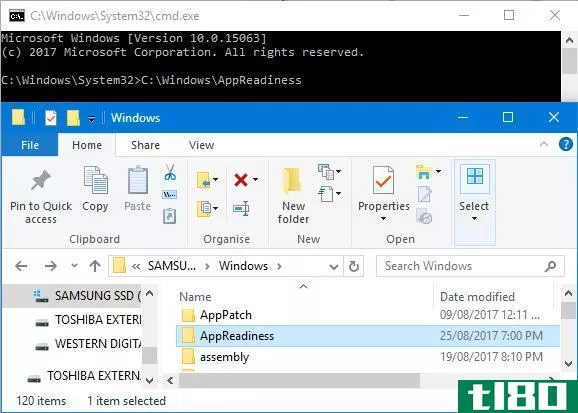
在文件资源管理器中导航到所需的文件夹或文件。单击鼠标左键并将其拖动到命令提示窗口中。然后将出现该路径。就这么简单!
7获得任何命令的帮助
有没有一个命令,你不太记得如何使用或它做什么?没问题。只是附加/?您将看到有关该命令的信息,如您可以使用的选项和一些示例。对所有人都有效。
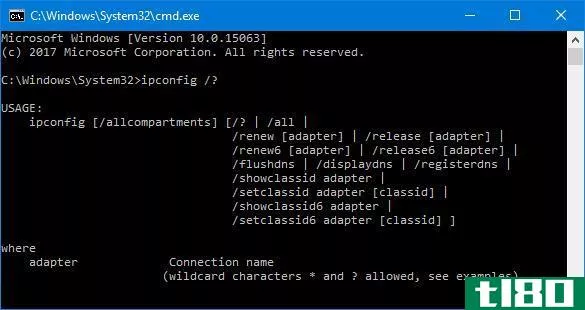
例如,如果需要有关ipconfig命令的详细信息,请输入ipconfig/?。它实际上不会运行命令,所以不用担心。
8使用选项卡自动完成
您可以按Tab键自动完成命令。这对于您不知道命令的全名或节省时间非常有用。例如,您可以按Tab键自动完成文件路径,而不是键入完整的文件路径。

如果它提供的不是您所需要的,只需继续按Tab键即可继续浏览选项。或者,按Shift+Tab键反转选项。
9输出到文件或剪贴板
如果要保存命令提示符的输出,可以将其复制、粘贴到文本编辑器中,然后保存。但是您可以在命令提示符下更快地完成。
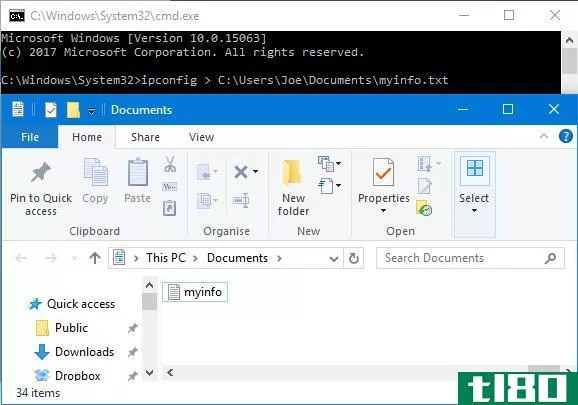
要执行此操作,请输入命令,后跟一个>;和要输出到的文件。例如,要将ipconfig输出到“我的文档”中的文本文件,我需要输入ipconfig>;C:\Users\Joe\Documents\我的信息.txt.
您也可以输出到剪贴板,准备粘贴到其他地方。为此,输入命令,然后输入| clip。例如,ipconfig | clip。
10取消命令
如果您提交了一个要停止的命令,只需按Ctrl+C。这将结束该命令,直到到达该点为止。这意味着它不会逆转它已经做了什么,但它会阻止它进一步。

你会发现很多命令在你还没来得及按键的时候就已经完成了,但是对于那些不必完全退出命令提示符的人来说,这是很有用的。
11执行多个命令
如果要使用多个命令,则不需要依次输入每个命令并等待它们完成。相反,您可以使用&;分隔命令;。
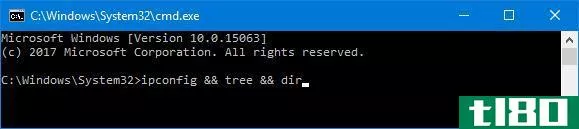
例如,如果您想同时输出ipconfig和tree,您可以输入ipconfig&tree。无论需要多少命令,您都可以这样做—它不仅仅限于两个。
12定制外观
命令提示符的默认黑白外观是标志性的,但稍微混淆一下也没什么坏处。要开始自定义外观,请在命令提示的标题栏上单击鼠标右键,然后单击“属性”。
从字体选项卡开始。您可以在这里更改所用的大小和字体。建议使用TrueType字体(用彩色TT符号表示)以获得更清晰的显示。
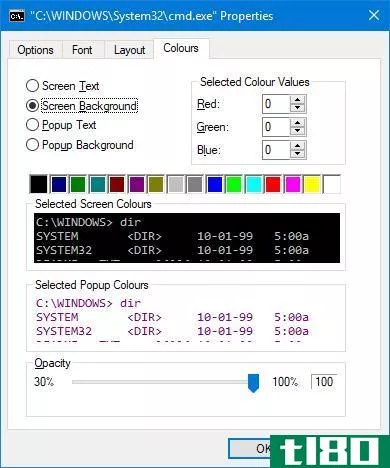
移动到布局选项卡。您可以在这里更改命令提示窗口的大小和位置。实际上,只需在窗口本身上执行此操作就更容易了,使用默认的窗口功能,即拖动窗口的两侧并随任务栏移动。
最后,转到“颜色”选项卡。使用单选按钮选择要重新着色的颜色,然后单击颜色进行设置。或者,输入红色、绿色和蓝色值。“不透明度”(Opacity)滑块将调整整个命令提示窗口--如果不需要任何不透明度,请将其设置为100%。
命令提示指挥官
希望您已经学到了一些关于如何从命令提示符获得最大收益的新知识。无论是为了提高效率,比如输出到文件或自动完成命令,还是仅仅是一些有趣的事情,比如改变颜色,命令提示符可以做很多事情。
如果您想更好地使用命令提示符,请务必阅读我们的文章,了解什么是基本命令以及它可以简化的常见Windows任务。
这里列出的哪些技巧你会用到?你有自己的吗?
图片来源:Claudio Divizia viaShutterstock.com网站
- 发表于 2021-03-13 05:35
- 阅读 ( 228 )
- 分类:IT
你可能感兴趣的文章
如何在windows 10上忘记wi-fi网络
... 使用命令提示符或powershell在windows 10上忘记wi-fi网络 ...
- 发布于 2021-03-27 01:00
- 阅读 ( 275 )
如何修复Windows10中的“重置电脑时出现问题”错误
... 您必须通过Windows命令提示符sfc/scan命令运行系统文件检查器。 ...
- 发布于 2021-03-28 04:17
- 阅读 ( 314 )
如何在windows 10的命令提示符下使用microsoft defender antivirus
...件(也称为WindowsDefender)具有命令行界面。您可以从命令提示符、PowerShell或Windows终端运行Windows 10的内置防病毒软件,而不是使用图形化的Windows安全应用程序。 运行快速病毒扫描 您可以运行快速扫描,在某些常见位置(如Wind...
- 发布于 2021-03-31 11:39
- 阅读 ( 348 )
如何从命令提示符下卸载windows10上的程序
...Windows 10并且需要释放一些磁盘空间,则可以直接从命令提示符卸载不再使用的应用程序。这是怎么做到的。 首先,您必须以管理员身份运行命令提示符才能卸载程序。在Windows搜索框中,键入“cmd”,然后右键单击结果中的“Com...
- 发布于 2021-03-31 22:00
- 阅读 ( 247 )
如何查看Windows10上次安装主要更新的时间
...息中。 之后,关闭“设置”,你就完成了。 如何从命令提示符检查主要更新安装日期 也可以从Windows命令提示符快速检查最新的Windows update安装日期。首先,通过单击“开始”菜单并键入“命令”打开提示,然后单击“命令提...
- 发布于 2021-03-31 22:47
- 阅读 ( 137 )
如何在windows10上使用命令提示符打开文件资源管理器
...器,例如使用键盘快捷键,但在Windows10中,可以使用命令提示符打开当前目录(或任何其他目录)中的文件管理器。下面是方法。 使用命令提示符打开文件资源管理器 首先,通过打开“开始”菜单,在Windows搜索栏中键入“cmd...
- 发布于 2021-04-01 11:09
- 阅读 ( 165 )
如何在windows10上使用命令提示符打开mozillafirefox
您可以使用命令提示符启动应用程序和程序,mozillafirefox也不例外。您还可以使用命令提示符以私人浏览模式启动Firefox,或在启动时打开特定网站。下面是方法。 要使用命令提示符启动Mozilla Firefox,您需要已经在Windows10 PC上下...
- 发布于 2021-04-01 12:22
- 阅读 ( 152 )
如何在windows 10上使用命令提示符打开microsoft edge
您可以使用命令提示符启动应用程序和程序,MicrosoftEdge也不例外。您还可以使用命令提示符在InPrivate浏览模式下启动Edge、打开特定网站或还原上一个会话。下面是方法。 要使用命令提示符启动Microsoft Edge,您需要已经下载并安...
- 发布于 2021-04-01 17:38
- 阅读 ( 191 )
如何使用命令提示符锁定windows 10 pc
...可能不是锁定windows10电脑的最快方法,但您可以使用命令提示符进行锁定。 使用命令提示符锁定windows 10 pc 首先,通过打开“开始”菜单,在Windows搜索栏中键入“cmd”,然后从搜索结果中选择“Command Prompt”,打开PC上的命令...
- 发布于 2021-04-01 18:15
- 阅读 ( 632 )
如何强制退出windows 10上的应用程序
...在将关闭。 相关:Windows任务管理器:完整指南 使用命令提示符强制退出应用程序 您可以在命令提示符下查找并强制退出任务。在Windows搜索栏中键入“cmd”,然后从搜索结果中选择“Command Prompt”应用程序,打开命令提示符。 ...
- 发布于 2021-04-01 22:38
- 阅读 ( 175 )